مہجےـہرد انہسےـہانہ
عضوـوو نشيط
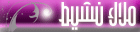


ღ الجنس ღ : 
 الوظيفة : الوظيفة : 
 الهواية : الهواية : 
 المزآج : المزآج : 
 المشآركآت : 114 المشآركآت : 114
 تآريخ التسجيل : 20/02/2012 تآريخ التسجيل : 20/02/2012
 الدولة : الدولة : 

تاريخ الميلاد : 10/02/1994
 |  موضوع: صيانة الحاسب للمبتدئين موضوع: صيانة الحاسب للمبتدئين  الإثنين سبتمبر 24, 2012 2:17 am الإثنين سبتمبر 24, 2012 2:17 am | |
|
صيانة الحاسب
مقدمة:
يقسم الحاسب إلى ثلاث أقسام رئيسية :
وحدات إدخال :هي وحدات وظيفتها تحقيق التواصل بين المستخدم و الحاسب عن طريق إدخال المعلومات مثل " الفأرة – لوحت المفاتيح "
2- وحدات إخراج : هي وحدات إظهار للمعلومات بعد معالجتها من قبل وحدات المعالج المركزية مثل " الشاشة –الراسمة – الطابعة ----" .
3-وحدات المعالجة المركزية : وظيفتها معالجة البيانات المدخلة من المستخدم و إرسالها إلى وحدات الإخراج .
تقسم الحواسب إلى ثلاث فئات :
1- الحواسب الكبيرة : هي حواسب ذات أداء خارق تستعمل لأداء مليارات العمليات في الثانية .
2- الحواسب المتوسطة : تستعمل في بعض الشركات و محطات العمل التي تستخدم في عملية النفاذ إلى الانترنت .
3- حواسب صغيرة : و هي حواسب للإ ستخدام الشخصي مثل "الكومبيوتر المحمول " .
التعرف على أجزاء الحاسب :
1-
اللوحة الأم : تحوي على القطع الرئيسية التي يتكون منها الحاسب مثل "كرت
الشاشة و كرت الصوت " .و تحوي على منافذ خاصة تستعمل لعملية الربط بين
الكروت وبين اللوحة الأم وهي ( pci) – (agB ) – ( IDE ) – ( BANK ) . من
أجل الذواكر .
كما توجد منافذ مثل : ( USB ) – ( PS2)- ( SERIAL )- (LPT) .
2- وحدات التخزين : مثل : الهارد – سواقة الفلوبة – السواقة المرنة .
3- وحدة التغذية : تستعمل الاستقبال التيار الكهربائي المتناوب و تحويله إلى تيار مستمر بجهود مختلفة .
4- الكابلات : وهي نوعين : كابلات تغذية كهر بائية – و كابلات المعلومات .
الهارد دسك
وحدة التخزين الأساسية المستعملة في الحاسب و يتميز بسعات تخزين مختلفة تقاس بــ الواحدات التالية :
1- BIT)) أصغر خانة تستعمل لتخزين صفر أو واحد .
2- BYTE)) وحدة تخزين تساوي ( 8 BIT) تستعمل لتخزين محرف واحد .
3- BYTE) K.) رمزه ( KB) تعادل ( 1024BYTE) .
4- M.BYTE)) رمزه ( MB)تعادل( 1024 ( KB.
5- (G.BYTE) رمزه ( GB ) تعادل ( 1024MB) .
أقسام الهارد فيزيائياً
1- الأقراص : تعد وسيط التخزين لاحتوائها على مادة مغناطيسية .
تقسم
الأقراص إلى مسارات دائرية نسميها ( TRACK) و تقسم المسارات إلى وحدات
أصغر ندعوه ( SECTOR ) ( القطاع ) و ندعو تجمع المسارات فوق بعضها بــ
الاسطوانة ( CYLINDER) .
2- رؤوس القراءة و الكتابة .
3- محركات ميكانيكية لتحريك الأقراص بشكل دائري بسرعة ثابتة و محرك لتحريك رؤوس القراءة و الكتابة بشكل أفقي .
و يخزن على القرص جدول نسميه جدول تخصيص الملفات ( (FAT
يستعمل لتخزين أسماء الملفات ولواحقها كونها محذوفة أم لا إ ضافة
إلى موقع تخزين .
• توجد ثلاث أنواع من نظم الملفات :
1- ( FAT 16 ) يستعمل مع نظم التشغيل من النوع ( DOS ) أو ( WIN 3X ) يدعم أقراص من سعة ) 2GB ) .
2- ( FAT 32 ) يستعمل مع أنظمة التشغيل ( WIN 200 ) ( WIN .XP ) ( WIN 9X ) .
3- ( NTFS ) نظام ملفات يستعمل مع أنظمة تشغيل ( WIN2000 ) ( WIN.XP ) .
ملاحظة1
: إن تسلسل نظم الملفات السابق يحدد أي نظام يمكن أن يتعامل معه مثال:
نظام الملفات ( NTFS ) غير مدعوم ( مفهوم ) من قبل نظام التشغيل ( WIN 9X )
.
ملاحظة2 : يتم إنشاء جداول التخصيص عن طريق عملية ( (FORMAT البطيئة تحديداً
ملاحظة3
: هناك برامج خاصة تقوم بــ استعادة الملفات التي تم حذفها عن طريق الـ
WIN حيث تقوم هذه البرامج بـ إزالة علامة الحذف عن الملف المراد استعادته
من جدول التخصيص و بـ التالي تتم استعادة الملف المراد .
****************
PARTITION MAGIC))
برنامج
يؤدي عدة وظائف منها : تحويل سوا قات من (LOGICAL) إلى (PRIMARY) (رئيسية)
و بـ العكس و عملية تهيئة الأقراص بأنظمة الملفات المتعددة إضافة إلى
التسميات و عمليات الدمج .
تحويل سواقة من منطقية إلى رئيسية :
نحدد السواقة المنطقية ثم من قائمة (OPERATION) نختار (CONVERT) ثم نختار : (LOGICAL TO PRIMARY)
ثم نضغط OK)) مع الانتباه عند تنزيل النظام (WIN98)
و (WIN ME) فأن السواقات الرئيسية التي عددها أكثر من واحدة سوف تختفي و لن تظهر في النظام .
التحويل من رئيسية إلى منطقية بنفس العملية السابقة مع إختيار :
(PRIMRY TO LOGICAL).
تغيير حجم سواقة : نحدد هذه السواقة ثم من القائمة (OPERATION)
نأخذ
الأوامر (RESIZE\MOVE) نحدد الحجم الجديد لهذه السواقة على أن يقع بين
الحد الأدنى و هو حجم الملفات المخزنة على هذه السواقة و بين الحجم الكلي
المحجوز سابقا لها ثم نضغط الزر (OK) .
حجز سواقة : لحجز سواقة
على منطقة غير محجوزة سابقا نحدد هذه المنطقة (UNALLOCATED) ثم من القائمة
(OPERATIONS) نختار الأمر (CREATE) نحدد الحجم ثم الزر (OK) مع الانتباه
إلى نظام الملفات لهذه السواقة .
تهيئة سواقة : نحدد السواقة ثم من القائمة ((OPERATIONS نأخذ الأمر . (FORMAT)
نحدد نظام الملفات سواء (FAT32) أو (NTFS) ------------ .
عملية
الدمج بين سواقتين : نحدد السواقة التي نريد دمجها مع السواقة التي قبلها
أو التي بعدها ثم نأخذ من القائمة ( OPERATIONS) نأخذ الأمر :
(MERGE) تظهر نافذة نحدد السواقة التي نريد الدمج معها ووضع الملفات في السواقتين معا .
من تكون ملفاتها موجودة في مجلد مع ملفات أخرى ثم نكتب اسم المجلد ثم نضغط الزر ((OK .
ملاحظة : عند عملية (FORMAT) نكتب كلمة (OK) حتى يظهر هذا الزر .
--------------------------------------------------------------------
FDISK
• الدخول إلى برنامج ( FDISK) :
يجب
أولا أن نملك (CD) قرص ليزري اقلاع حصرا أو قرص مرن ننشئه من لوحة التحكم –
إضافة أو إزالة البرامج – قرص بدء التشغيل نجعل الاقلاع يبدأ بـ السواقة
اليزرية أو القرص المرن تظهر رسالة نختار الاقلاع من القرص الليزري ثم تظهر
قائمة أربع خيارات نختار إقلاع الحاسب مع دعم السواقة الليزرية أي الخيار
الثالث ثم نكتب FDISK)) تظهر رسالة مطولة يطلب فيها إذا كنا نريد دعم
الأقراص ذات الحجوم الكبيرة نكتب الحرف (Y) ثم ((ENTER تظهر قائمة بـ أربع
خيارات :
1- CREAT DOS PARTITION OR LOGICEL DOS DRIVE .
الترجمة : إنشاء تقسيمات DOS الرئيسية أو سواقات DOS المنطقية
2- SET ACTIVE PARTITION .
الترجمة : جعل قسم ما هو القسم النشط .
3- DELETE PARTITION IN FORMATION .
الترجمة : حذف القسمين أو السواقات المنطقية .
4- DISPLAY PARTITION IN FORMATION.
الترجمة : إظهار المعلومات عن التقسيمات الحالية .
يجب الانتباه إلى أن القرص يقسم إلى منطقتين :
PRIMARY DOS الذي يأخذ الحرف( (C و EXTENDED الممتدة التي تقسم بدورها إلى سواقات منطقية .
عندما القرص الصلب جديد يجب القيام بـ العمليات التالية :
1-
من القائمة الرئيسية نختار الخيار الأول فيظهر عداد ينتهي بظهور رسالة
يسأل فيها إذا كنا نريد جعل القرص الصلب بأكمله كقسم رئيسي نضع حرف ((N ثم (
ENTER) بعد ذلك يطلب تحديد حجم هذا القسم نضع الحجم إما بـ ( MB) أو بـ
النسبة المئوية من حجم القرص الكامل ثم ( ENTER) و بذلك نكون قد أنشأنا
المنطقة الرئيسية ثم (ESC)
2- من القائمة الرئيسية نأخذ الخيار الأول تظهر قائمة نختار الخيار الثاني الذي هو : CREATE EEXTENDED DOS PARTITION
ثم نحدد حجم هذه المنطقة و يجب أن يكون الحجم المتبقي كاملا ثم (ENTER) تظهر رسالة تخبرنا أنه لا توجد أي سواقة أقراص منطقية
ثم
يطلب إدخال حجم السواقة المنطقية الأولى و يجب الانتباه أن النسبة المئوية
هنا تأخذ من مساحة المنطقة الممتدة نواصل إدخال المساحات حسب عدد الأقراص
التي نريدها .
4- نحدد القسم النشط و نحرص على أن يكون ( PRIMARY) .
إلغاء التقسيمات : نقوم بعملية معاكسة تماما لعملية التقسيم :
1-
نختار من القائمة الرئيسية الخيار الثالث تظهر قائمة نختار الخيار الثالث
هو حذف سواقات الأقراص المنطقية نكتب اسم السواقة ثم (ENTER) و يطلب أدخل
(VOLUM LABEL) ثم حرف ((Y
ثم(ENTER) و نتابع مع بقية السواقات .
2-
لحذف المنطقة الممتدة يجب حذف السواقات المنطقية ثم من القائمة الرئيسية
نختار الخيار الثالث ثم من القائمة الخيار الثاني و هو حذف المنطقة الممتدة
ثم حرف ((Y ثم (ENTER) .
3- لحذف القسم الرئيسي أيضا من القائمة الرئيسية الخيار الثالث ثم الخيار الأول و هو حذف القسم الرئيسي ثم حرف (Y ثم ENTER) .
و يجب القيام بـ إعادة تشغيل الكومبيوتر ثم إعادة تهيئة كل الأقراص .
-------------------------------
لنعرف
كرت الشاشة نضغط بزر اليمين على جهاز الكومبيوتر و نختار خصائص تظهر لنا
نافذة خصائص النظام نضغط على إدارة الأجهزة ثم محولات العرض .
--------------------------------------
تنزيل النظام
سواء قمنا بعملية fdisk أو كان نظام التشغيل موجودا على الهارد و أردنا تنزيل نظام تشغيل آخر يجب القيام بـ الخطوات التالية :
1- وجود قرص ليزري (BOOTABEET) أو قرص مرن بدء تشغيل .
نجعل تتالي الإقلاع يبدأ من السواقة الليزرية أو القرص المرن تظهر قائمة نختار (BOOT FROM CD ROOM ) .
إذا كنا نقلع على قرص ليزري تظهر أربع خيارات :
1- تنزيل WIN بـ اللغة الإنكليزية مع إقلاع الجهاز .
2- تنزيل WIN بـ اللغة العربية مع إقلاع الجهاز .
3- إقلاع الحاسب مع دعم السواقة الليزرية .
4- إقلاع الحاسب بدون دعم السواقة الليزرية .
نختار الخيار الثالث وبعد إنهاء عمليات الإقلاع يظهر حرف السواقة .
ثم يجب الانتقال إلى رمز السواقة الليزرية عن طريق التعليمة :
A:\H[ندعوك للتسجيل في المنتدى أو التعريف بنفسك لمعاينة هذه الصورة]) ثم نضغط (ENTER) .
من
أجل استعراض المجلدات داخل السواقة الليزرية نكتب : (H:\DIR) و معرفة مجلد
[ندعوك للتسجيل في المنتدى أو التعريف بنفسك لمعاينة هذه الصورة]WIN) نكتب
[ندعوك للتسجيل في المنتدى أو التعريف بنفسك لمعاينة هذه الصورة] H:\CD
WIN9X)
ثم نكتب : (H:\WIN9X DIR) من أجل استعراض المجلدات و توجد حالتان :
1- إذا أردنا تنزيل WIN عربي ننتقل إلى المجلد (LOC) .
2- إذا أردنا تنزيل WINإنكليزي ننتقل إلى المجلد (ENA) .
بعد
الانتقال إلى أحد المجلدين بواسطة تعليمة (CD) نكتب تعليمة (FORMAT
C[ندعوك للتسجيل في المنتدى أو التعريف بنفسك لمعاينة هذه الصورة] ثم
ENTER)) بعد الانتهاء من عملية (FORMAT) نكتب (SETUP) من أجل تنزيل النظام
نضغط (ENTER) للقيام بعملية الفحص للأقراص و بعد أن ننتهي نضغط (EXIT ) ثم
نتابع التنزيل .
----------------------------------
المعالج
المعالج
: هو وحدة المعالجة المركزية التي تقوم بـ إدارة الأجهزة و القطع الموصولة
إلى الجهاز كما تقوم بـ العمليات الأساسية من ترجمة للتعليمات و تنفيذ
العمليات الحسابية …………
*أنواع المعالجات :
1- المعالج ( 8088 ) : معالج قديم جدا أنتج سنة 1978 .
2- المعالج ( 8086 ) : معالج أنتج سنة 1979 .
3- المعالج ( 80286 ) : أنتج سنة 1982 .
4- المعالج ( 80386 ) : أنتج سنة 1985 مع كل إصداراته .
5- المعالج ( 80486 ) : أنتج سنة 1971 .
6- المعالج ( pentium 1 ) أول معالج ظهر سنة 1995 بـ التقنية الحديثة المعاصرة لمعالجات اليوم تتراوح سرعته بين 100-33 MHZ .
7- المعالج : PRO معالج تتراوح سرعته بين 133-200 MHZ .
8- المعالج : P2 : سرعته بين 233-500 MHZ .
9- المعالج : P3 : تتراوح سرعته بين633-1300 MHZ .
10- المعالج : P4 : تتراوح سرعته بين 1700-3000 MHZ .
* ملاحظات :
1- MHZ تعبر عن مليون عملية ينفذها المعالج خلال ثانية واحدة .
2-
إن المعالجات تختلف حسب شركاتها المصنعة مثل معالج : ( CELERON ) لشركة (
ENTEL ) . ومعالج AMD) ) والأكثر شيوعا هو ( CELERON ) .
3- عند إختيار المعالج يجب أن تكون اللوحة الأم تقبل هذا المعالج طبقا لأجياله المذكورة سابقا إضافة إلى أنها يجب سرعة هذا المعالج .
4- إن اللوحات الأم الخاصة بمعالج (AMD ) ليس بـ الضرورة أن تقبل معالج (ENTEL) و لو كان بنفس السرعة .
-----------------------------
الذواكر
الذواكر: هي وحدة تخزين صغيرة السعة يستخدمها المعالج بشكل أساسي في تخزين المعلومات .
و يوجد نوعان من الذواكر :
1--
(ROM ) : و هي ذاكرة تحتفظ بـ المعلومات الأساسية الخاصة بـ إقلاع الجهاز
مثل (BIOS ) و برنامج الفحص الذاتي الذي يفحص الأجهزة عند بدء التشغيل و
تتميز بـ أنها دائمة التخزين لا تزول المعلومات عنها بـ إنقطاع التيار
الكهربائي و يوجد عدة أنواع لها أهمها :
1- ذاكرة (PROM ) و هي ذاكرة (ROM ) قابلة للبرمجة و غير قابلة للمسح .
2- ذاكرة (EEPROM )(FLASLLPOM ) و هي ذاكرة قابلة للمسح و للبرمجة عن طريق برنامج خاص يقوم بتحديث (BIOS ) الموجود على هذه الذاكرة .
2
--الذاكرة ( RAM ) هي الذاكرة التي تستطيع التعامل معها و تركيبها على
اللوحة الأم تتصف بأنها أسرع من (ROM ) و لكن لا تحتفظ بمعلوماتها إذا
انقطع التيار الكهربائي عنها عند إيقاف التشغيل أو عند إعادة التشغيل و
تقاس سعتها بـ (MB-KB ) و يوجد نوعان أيضا :
1- (DRAM ) يوجد لها نوعان أيضا (1-SDRAM – 2-DDR )
و (DDR ) أسرع من (SDRAM ) و أغلى ثمنا و توجد بسعات :
(1-64MB
– 2- 128MB – 3- 156MB ) و يجب الانتباه عند تركيب هذه الذواكرإلى أن
اللوحة الأم تدعم هذه الذواكر أم لا إضافة إلى أن في اللوحات الأم التي
تدعم معالج (PNTIM4 ) يجب إغلاق (BANK ) الذي غير مركب عليه ذاكره (RAM ) (
قطع بلون ذهبي ) و يمكن أن نضع ذاكرة( 256) جنبا إلى جنب مع ذاكرة (128 ) و
لكن هذه الطريقة غير محبذه .
2- (SRAM ) : و هي ما تعرف بـ ذواكر الكاش
هذه الذواكر تساعد المعالج فعلا في تسريع عمله بسبب بطئ ذاكر (DRAM ) و
توجد منها ثلاث أنواع :
1- CASHE = 128KB .
2- CASHE = 256KB .3- FUL CASHE = 512KB .
و إن سعر المعالج يختلف حسب كمية الكاش التي تأتي فيه و هذه الذاكرة الكاش تقسم إلى ثلاث أقسام حسب بعد كل قسم عن المعالج :
1- LEVEL1 .
2- LEVEL2 .
3- LEVEL3 .
ملاحظة :
لأن
الذاكرة (ROM ) أبطئ من ( RAM ) و بسبب الحاجة إلى مكان أسرع لتخزين نظام (
BIOS ) تم إدخال ذاكرة تسمى ذاكرة (CMOS ) و هذه الذاكرة مثل الذاكرة (RAM
) لذلك تم وضع بطارية تغذيها على الدوام حتى لا تفقد معلوماتها فإن أي
تغيير في (BIOS ) مثل كلمة السر تغير على مكونات الذاكرة (CMOS ) و لا
يتغير شيء على الذاكرة (ROM ) .
-----------------------------------
برنامج : ( NORTON CMMANDER )
برنامج يعمل تحت نظام (DOS ) و يساعد في عملية نسخ أو قص مجلدات أو ملفات و عملية التعديل على النصوص أو عملية الإطلاع عليها .
1— شاشة البرنامج : تتألف من : القوائم ، محتوى سواقتين شريط يحتوي على الأوامر الشائعة .
للانتقال بين السواقات نضغط على القائمة (LEFT ) و نختار منها (DRIVE ) تظهر نافذة نختار منها اسم السواقة المرادة .
و يتم التمييز بين المجلدات و الملفات بأن الملفات تحتوي على لاحقة بينما المجلد لا يحتوي لواحق .
لنسخ مجلد أو ملف نحدده ثم نضغط (F5 ) تظهر نافذة نحدد فيها المسار الذي نريد وضع المجلد فيه ثم (LOPY ) .
لنقل مجلد نقوم بتحديده ثم إما نضغط (F6 ) أو بـ الفأرة على (RENMOV ) .
* إذا أردنا أن نغير التسمية نضع نفس المسار الموجود عليه حاليا المجلد .
* لنقل المجلد نقوم بتغيير مساره و وضع مسار جديد ثم نضغط على : [ ] .
*لإنشاء مجلد جديد نحدد السواقة التي نريد وضع المجلد الجديد فيها ثم نضغط (F7 ) أو (MKDIR ) تظهر نافذة نضع بداخلها اسم المجلد .
لإظهار محتويات ملف نصي نحدد الملف ثم نضغط (F3 ) أو (VIEW ) فتظهر محتويات هذا الملف .
*
إذا أردنا التعديل على محتويات ملف نصي نحدد الملف ثم نضغط (F4) أو ( EDIT
) نعدل في الملف ثم نضغط (F10 ) أو(QUIT ) تظهر نافذة فيها عدة خيارات :
1- (SAVE ) أي الحفظ و الإغلاق .
2- (DON’T SAVE ) أي عدم الحفظ ثم لإغلاق .
3- (CONTINAE EDITING ) أي الاستمرار في التعديل .
*
للبحث عن ملف من القائمة : (COMMANDS ) نختار الأمر : (FINDFILE ) تظهر
نافذة نحدد فيها اسم الملف و مكان سواقته ثم نضغط على (START ) .
* و يمكن إظهار شجرة تبين المخطط الكامل لسواقة معينة من خلال (COMMANDS ) (ECDTREE ) .
*
ملاحظة : في حال استخدام (CD ) العجيب نجعل الإقلاع من (CD ROOM ) و عند
ظهور قائمة الإقلاع نختار منها الخيار ( 2) و من القائمة التالية نختار
الخيار ( 3 ) و من القائمة التالية نختار الخيار ( 2 ) .
| |
|
RAYAN
نآئب المدير العآم " رآيآن "
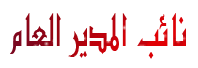


ღ الجنس ღ : 
 الوظيفة : الوظيفة : 
 الهواية : الهواية : 
 المزآج : المزآج : 
 المشآركآت : 3350 المشآركآت : 3350
 تآريخ التسجيل : 13/07/2010 تآريخ التسجيل : 13/07/2010
 الدولة : الدولة : 

تاريخ الميلاد : 29/03/1988
 |  موضوع: رد: صيانة الحاسب للمبتدئين موضوع: رد: صيانة الحاسب للمبتدئين  الإثنين سبتمبر 24, 2012 5:58 am الإثنين سبتمبر 24, 2012 5:58 am | |
|
[بارك الله فيك على القيمة والمميزة
وفي انتظار جديدك الأروع والمميز
لك مني أجمل التحيات
وكل التوفيق لك يا رب
| |
|
مہجےـہرد انہسےـہانہ
عضوـوو نشيط
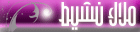


ღ الجنس ღ : 
 الوظيفة : الوظيفة : 
 الهواية : الهواية : 
 المزآج : المزآج : 
 المشآركآت : 114 المشآركآت : 114
 تآريخ التسجيل : 20/02/2012 تآريخ التسجيل : 20/02/2012
 الدولة : الدولة : 

تاريخ الميلاد : 10/02/1994
 |  موضوع: رد: صيانة الحاسب للمبتدئين موضوع: رد: صيانة الحاسب للمبتدئين  الجمعة سبتمبر 28, 2012 12:29 pm الجمعة سبتمبر 28, 2012 12:29 pm | |
| | |
|
حبيبي ياا ملاك
عضوـوو vip
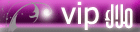

ღ الجنس ღ : 
 الوظيفة : الوظيفة : 
 الهواية : الهواية : 
 المزآج : المزآج : 
 المشآركآت : 3032 المشآركآت : 3032
 تآريخ التسجيل : 10/02/2011 تآريخ التسجيل : 10/02/2011

تاريخ الميلاد : 30/09/1995
 |  موضوع: رد: صيانة الحاسب للمبتدئين موضوع: رد: صيانة الحاسب للمبتدئين  الجمعة سبتمبر 28, 2012 5:15 pm الجمعة سبتمبر 28, 2012 5:15 pm | |
| بارك الله فيك خيووووو
جاااااااااااااري التحميل
تقبل مروروري | |
|
اياد اسيل
مستشار ادارى



ღ الجنس ღ : 
 الوظيفة : الوظيفة : 
 الهواية : الهواية : 
 المزآج : المزآج : 
 المشآركآت : 9953 المشآركآت : 9953
 تآريخ التسجيل : 21/06/2010 تآريخ التسجيل : 21/06/2010
 الدولة : الدولة : 

تاريخ الميلاد : 18/02/1990
 |  موضوع: رد: صيانة الحاسب للمبتدئين موضوع: رد: صيانة الحاسب للمبتدئين  الخميس نوفمبر 01, 2012 3:36 pm الخميس نوفمبر 01, 2012 3:36 pm | |
| | |
|
حمودة
مشرف الحياة الأسلاميه


 
ღ الجنس ღ : 
 الوظيفة : الوظيفة : 
 الهواية : الهواية : 
 المزآج : المزآج : 
 المشآركآت : 13860 المشآركآت : 13860
 تآريخ التسجيل : 08/02/2011 تآريخ التسجيل : 08/02/2011
 الدولة : الدولة : 

تاريخ الميلاد : 09/02/1991
 |  موضوع: رد: صيانة الحاسب للمبتدئين موضوع: رد: صيانة الحاسب للمبتدئين  الثلاثاء نوفمبر 13, 2012 7:10 am الثلاثاء نوفمبر 13, 2012 7:10 am | |
| | |
|


